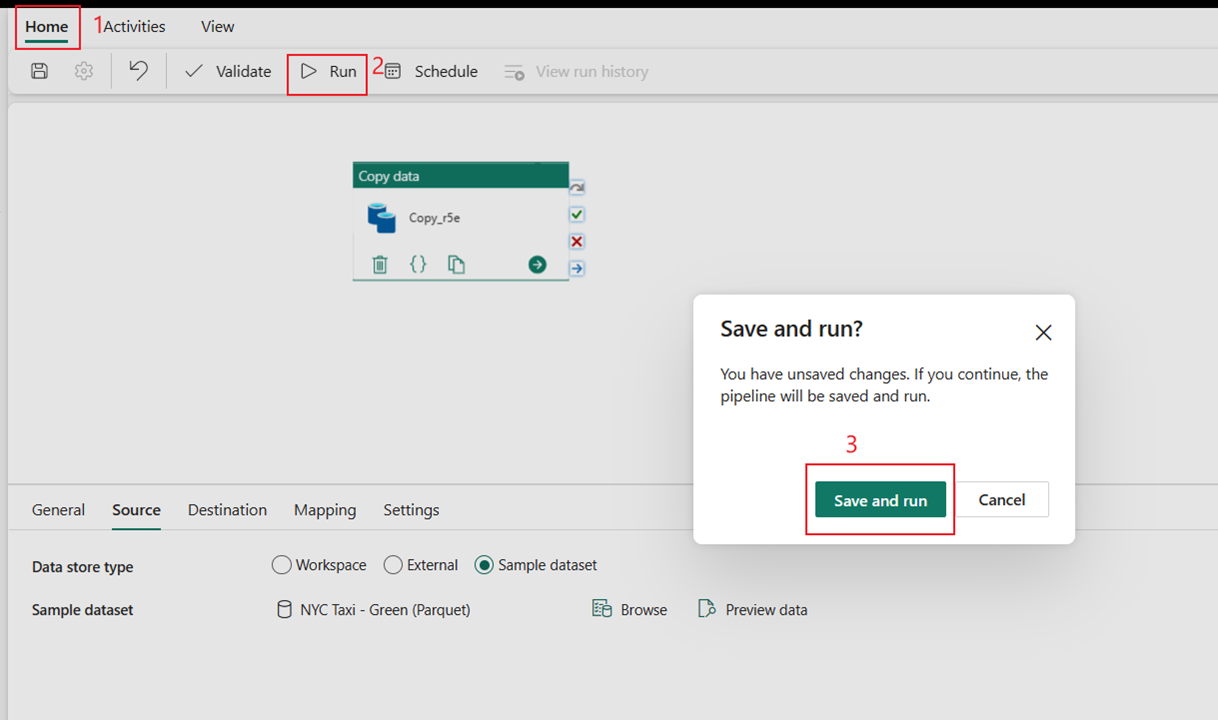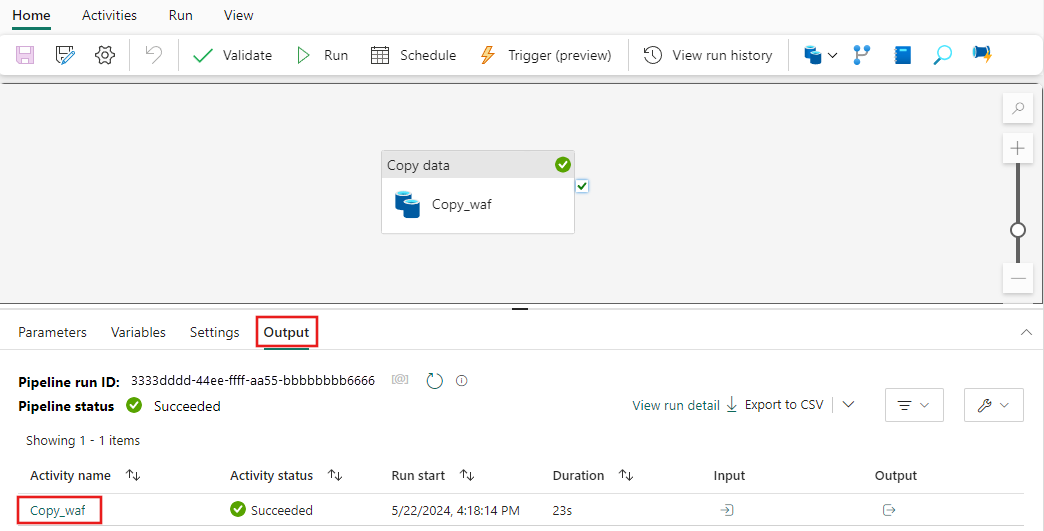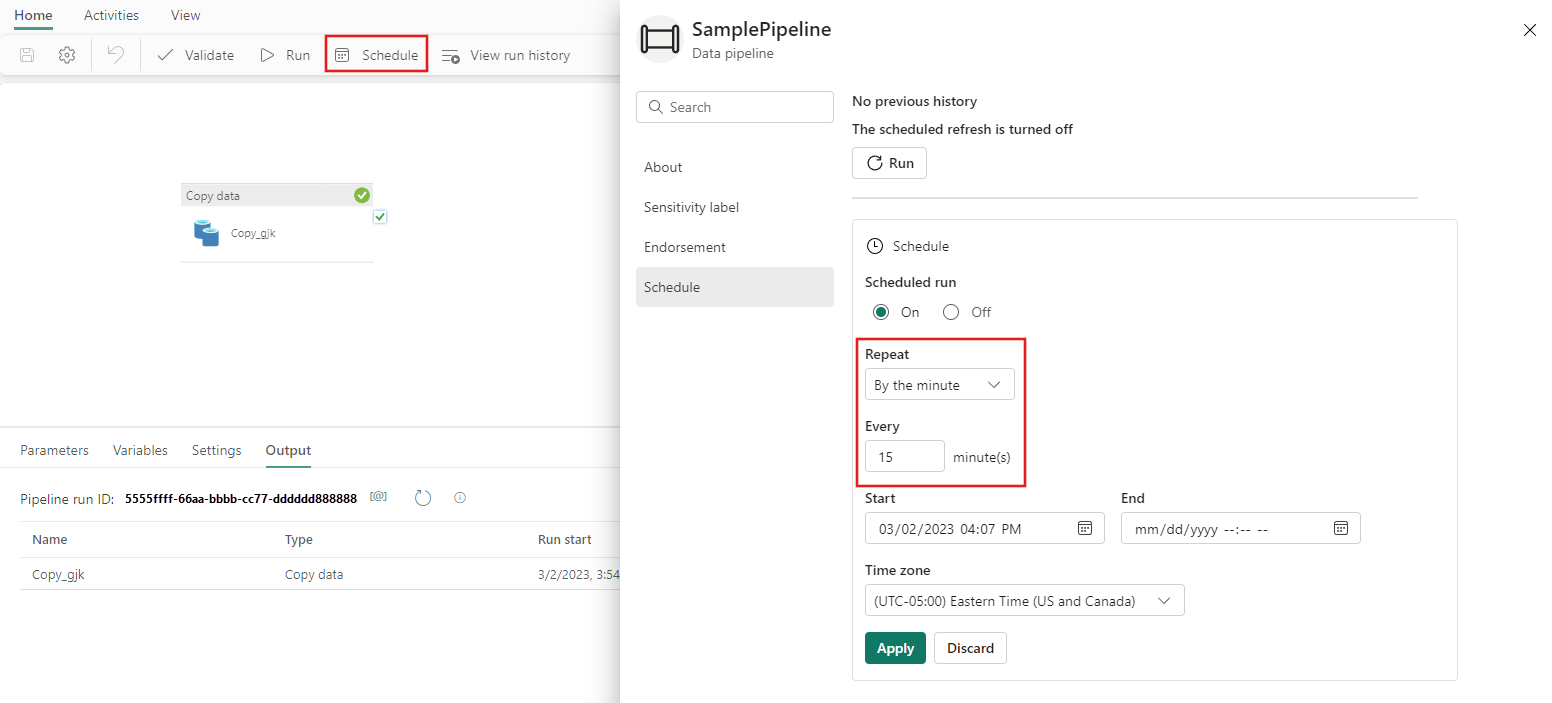เริ่มต้นใช้งานด่วน: สร้างไปป์ไลน์แรกของคุณเพื่อคัดลอกข้อมูล
ในการเริ่มต้นใช้งานด่วนนี้ คุณสร้างไปป์ไลน์ข้อมูลเพื่อย้ายชุดข้อมูลตัวอย่างไปยังเลคเฮ้าส์ ประสบการณ์นี้แสดงการสาธิตด่วนเกี่ยวกับวิธีการใช้กิจกรรมการคัดลอกไปป์ไลน์และวิธีการโหลดข้อมูลลงใน Lakehouse
ข้อกำหนดเบื้องต้น
เมื่อต้องการเริ่มต้นใช้งาน คุณต้องดําเนินการข้อกําหนดเบื้องต้นต่อไปนี้ให้เสร็จสมบูรณ์:
- บัญชีผู้เช่า Microsoft Fabric ที่มีการสมัครใช้งานที่ใช้งานอยู่ สร้างบัญชีฟรี
- ตรวจสอบให้แน่ใจว่า คุณมีพื้นที่ทํางานที่เปิดใช้งาน Microsoft Fabric: สร้างพื้นที่ทํางาน
สร้างไปป์ไลน์ข้อมูล
นําทางไปยัง Power BI
เลือกไอคอน Power BI ที่ด้านล่างซ้ายของหน้าจอ จากนั้นเลือก Fabric เพื่อเปิดหน้าแรกของ Microsoft Fabric
นําทางไปยังพื้นที่ทํางาน Microsoft Fabric ของคุณ ถ้าคุณสร้างพื้นที่ทํางานใหม่ในส่วนข้อกําหนดเบื้องต้นก่อนหน้า ให้ใช้พื้นที่ทํางานนี้
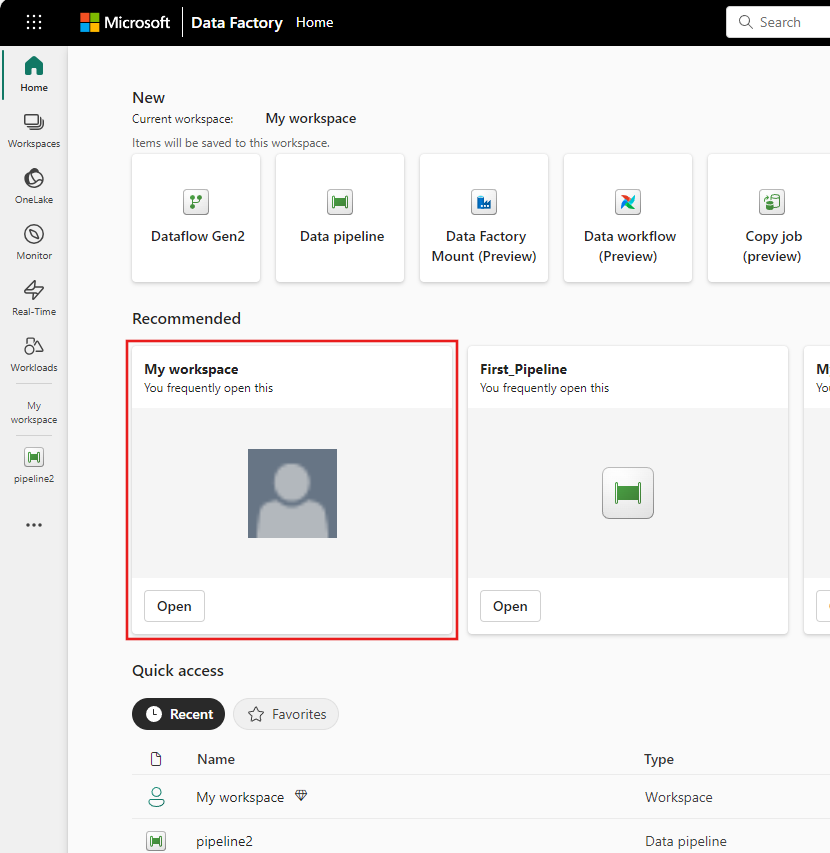
เลือก รายการใหม่ และเลือก ไปป์ไลน์ข้อมูล จากนั้นป้อนชื่อไปป์ไลน์เพื่อสร้างไปป์ไลน์ใหม่
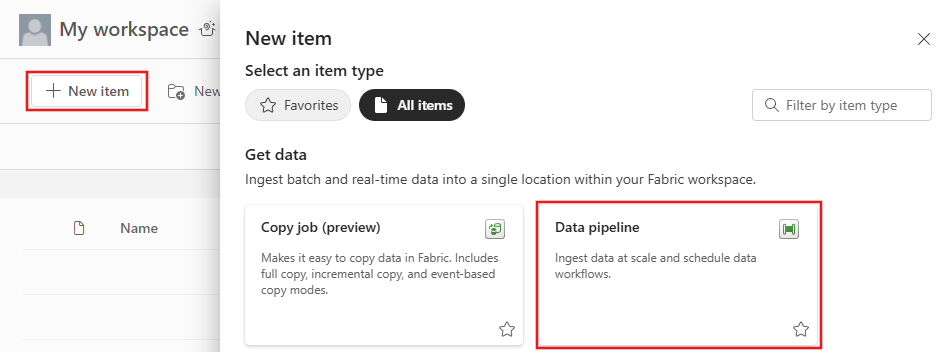
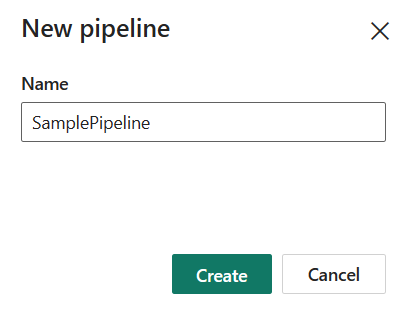
คัดลอกข้อมูลโดยใช้ไปป์ไลน์
ในเซสชันนี้ คุณเริ่มสร้างไปป์ไลน์แรกของคุณ โดยทําตามขั้นตอนด้านล่างเกี่ยวกับการคัดลอกจากชุดข้อมูลตัวอย่างที่ให้มาโดยไปป์ไลน์ลงใน Lakehouse
ขั้นตอนที่ 1: เริ่มต้นด้วยตัวช่วยสร้างการคัดลอกข้อมูล
หลังจากเลือก คัดลอกผู้ช่วย ข้อมูลบนพื้นที่ทํางานแล้ว เครื่องมือผู้ช่วย สําเนาจะถูกเปิดเพื่อเริ่มต้นใช้งาน
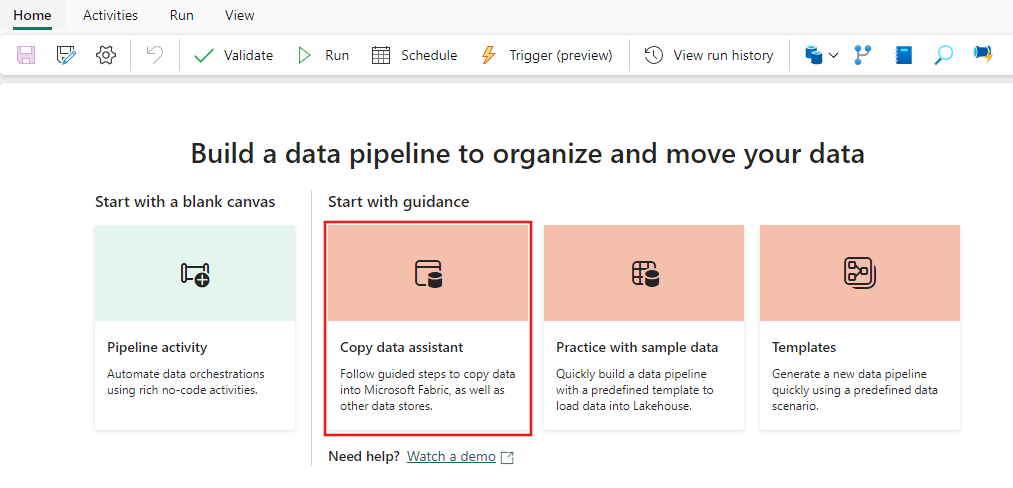
ขั้นตอนที่ 2: กําหนดค่าแหล่งข้อมูลของคุณ
เลือกแท็บ ข้อมูลตัวอย่าง ที่ด้านบนของหน้าเบราว์เซอร์แหล่งข้อมูล จากนั้นเลือกข้อมูลตัวอย่าง วันหยุดสาธารณะ จากนั้น เลือก ถัดไป
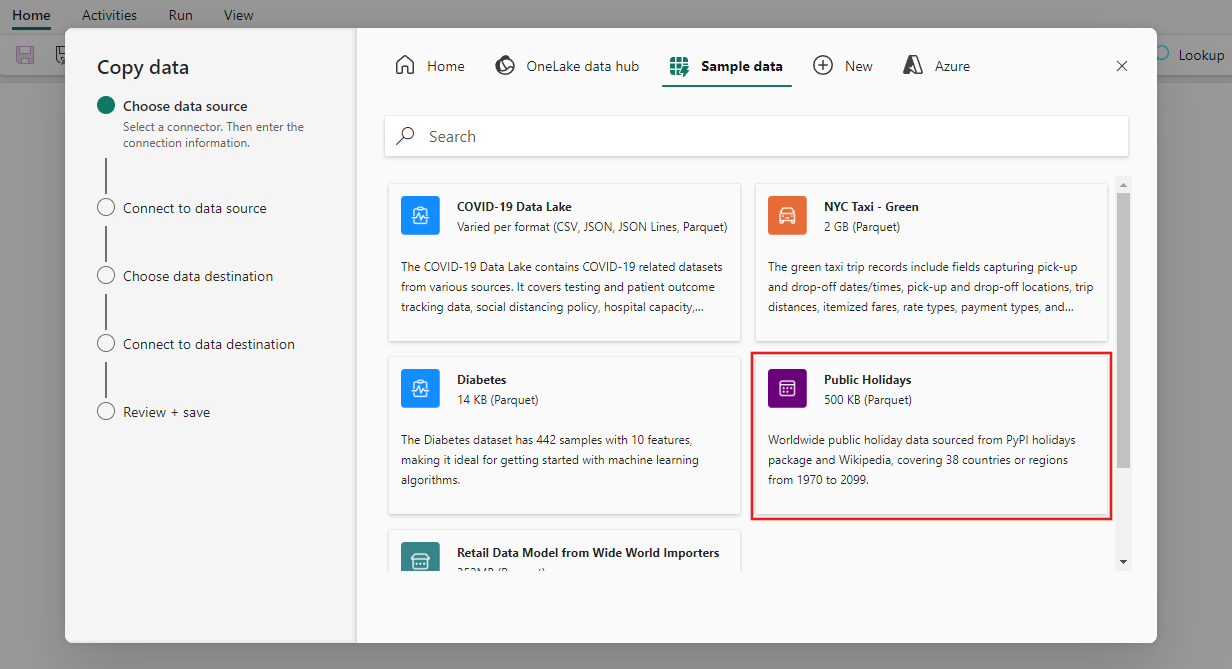
บนหน้า เชื่อมต่อกับแหล่งข้อมูล ของผู้ช่วย แสดงตัวอย่างสําหรับ ข้อมูลตัวอย่างวันหยุดราชการ จะแสดงขึ้นมา จากนั้นเลือก ถัดไป
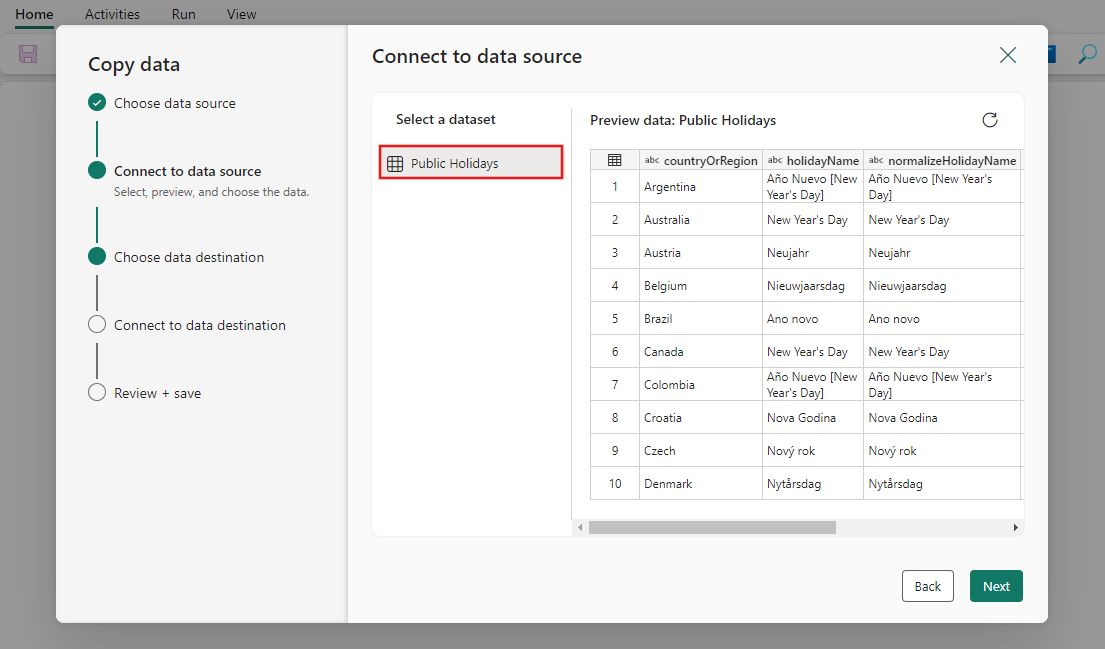
ขั้นตอนที่ 3: กําหนดค่าปลายทางของคุณ
เลือกเลคเฮ้าส์ แล้วเลือก ถัดไป

ป้อนชื่อเลคเฮ้าส์ จากนั้นเลือก สร้างและเชื่อมต่อ
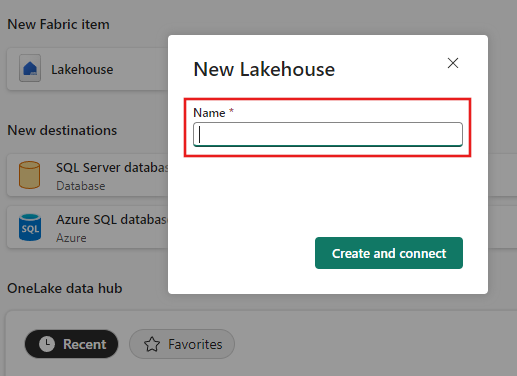
กําหนดค่าและแมปข้อมูลต้นทางของคุณไปยังตาราง Lakehouse ปลายทาง เลือก ตาราง สําหรับ โฟลเดอร์ รากและ โหลดไปยังตาราง ใหม่สําหรับ การตั้งค่าการโหลด ใส่ชื่อตาราง และเลือกถัดไป
ขั้นตอนที่ 4: ตรวจทานและสร้างกิจกรรมการคัดลอกของคุณ
ตรวจสอบการตั้งค่าการคัดลอกกิจกรรมของคุณในขั้นตอนก่อนหน้า และเลือก บันทึก + เรียกใช้ เพื่อเสร็จสิ้น หรือคุณสามารถกลับมาดูขั้นตอนก่อนหน้าในเครื่องมือเพื่อแก้ไขการตั้งค่าของคุณ ถ้าจําเป็น ถ้าคุณเพียงต้องการบันทึกแต่ไม่เรียกใช้ไปป์ไลน์ คุณสามารถยกเลิกการเลือกกล่องกาเครื่องหมาย เริ่มการถ่ายโอนข้อมูลทันที
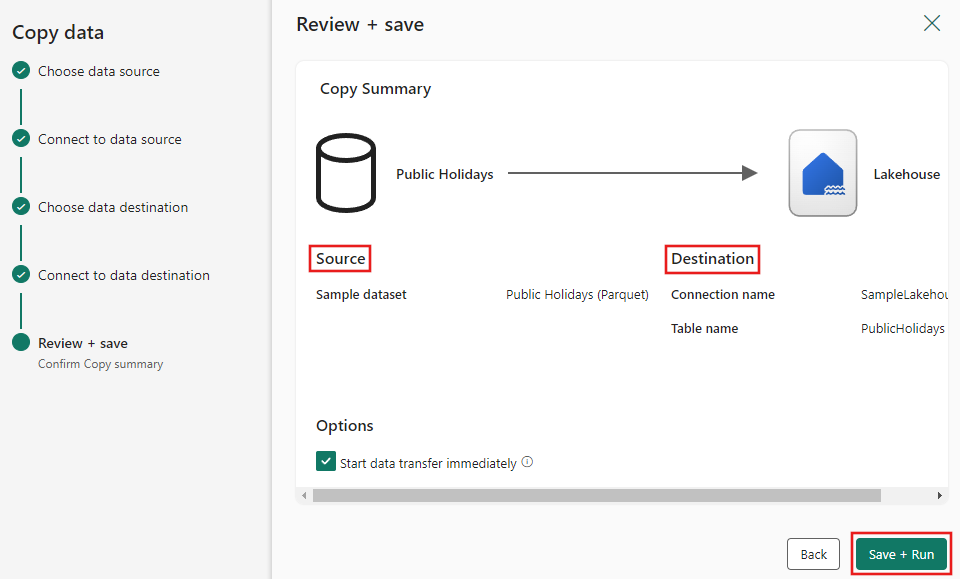
กิจกรรมการคัดลอกจะถูกเพิ่มไปยังพื้นที่ทํางานของไปป์ไลน์ข้อมูลใหม่ของคุณ การตั้งค่าทั้งหมดรวมถึงการตั้งค่าขั้นสูงสําหรับกิจกรรมจะพร้อมใช้งานในแท็บด้านล่างพื้นที่ทํางานของไปป์ไลน์เมื่อเลือกกิจกรรมคัดลอกข้อมูลที่สร้างขึ้น
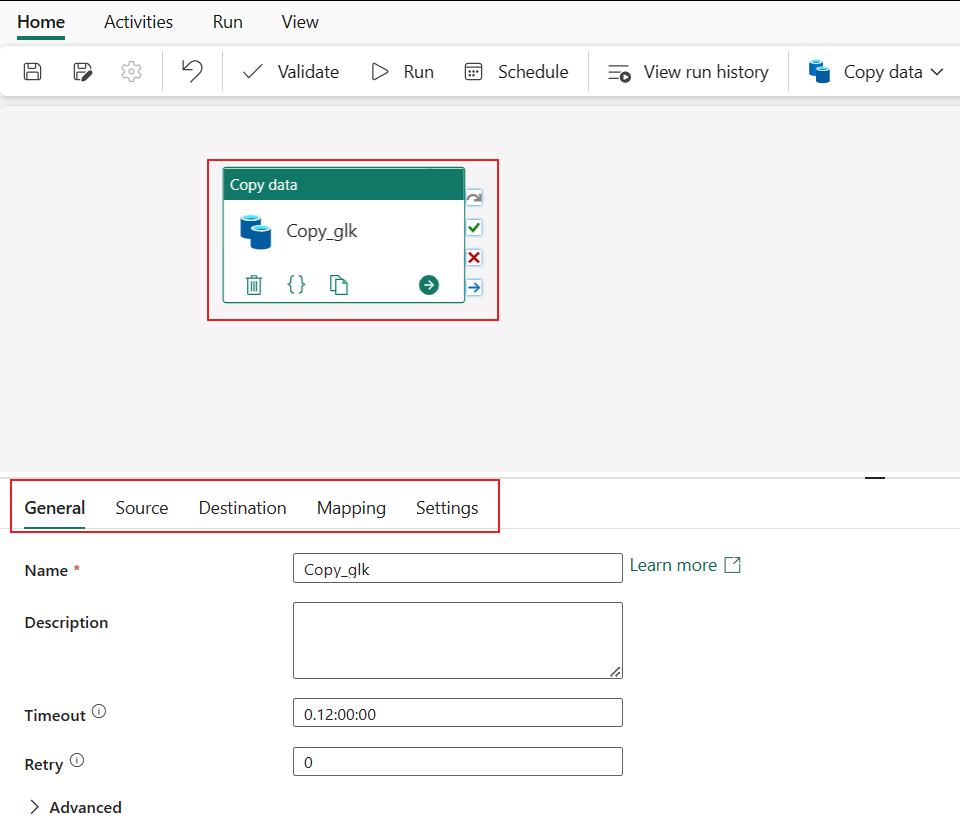
เรียกใช้และกําหนดเวลาไปป์ไลน์ข้อมูลของคุณ
หากคุณไม่ได้เลือกที่จะ บันทึก + เรียกใช้ บนหน้า ตรวจสอบ + บันทึก ของผู้ช่วย คัดลอกข้อมูล ให้เปลี่ยนไปยังแท็บ หน้าแรก และเลือก เรียกใช้ กล่องโต้ตอบการยืนยันจะปรากฏขึ้น จากนั้นเลือก บันทึกและเรียกใช้ เพื่อเริ่มกิจกรรม
คุณสามารถตรวจสอบกระบวนการทํางานอยู่และตรวจสอบผลลัพธ์บนแท็บ เอาต์พุต ด้านล่างพื้นที่ทํางานของไปป์ไลน์ได้ เลือกลิงก์สําหรับชื่อกิจกรรมในผลลัพธ์ของคุณเพื่อดูรายละเอียดการเรียกใช้
รายละเอียดการเรียกใช้แสดงจํานวนข้อมูลที่ถูกอ่านและเขียน และรายละเอียดอื่น ๆ เกี่ยวกับการทํางาน
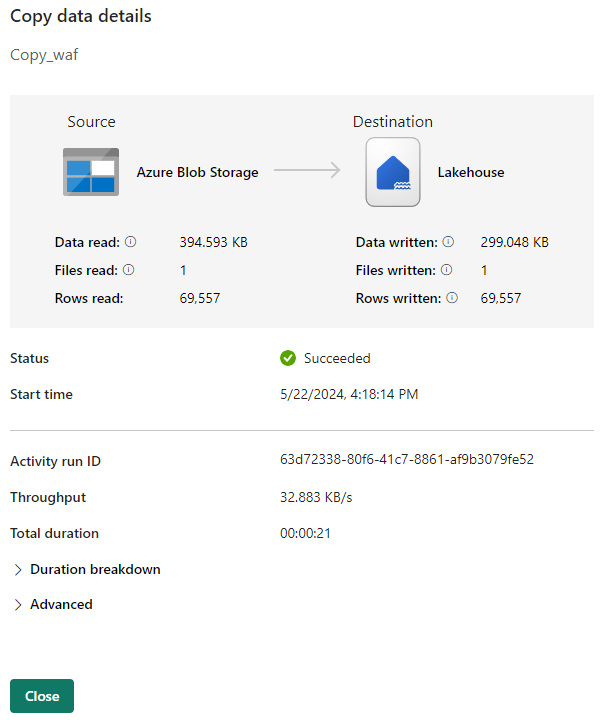
คุณยังสามารถกําหนดเวลาไปป์ไลน์เพื่อเรียกใช้ด้วยความถี่เฉพาะตามที่ต้องการได้ นี่คือตัวอย่างที่แสดงกําหนดการสําหรับไปป์ไลน์ที่ตั้งค่าให้ทํางานทุก 15 นาที
เนื้อหาที่เกี่ยวข้อง
ไปป์ไลน์ในตัวอย่างนี้แสดงวิธีการคัดลอกข้อมูลตัวอย่างไปยังเลคเฮ้าส์ คุณได้เรียนรู้วิธีการ:
- สร้างไปป์ไลน์ข้อมูล
- คัดลอกข้อมูลด้วยคัดลอกผู้ช่วย
- เรียกใช้และกําหนดเวลาไปป์ไลน์ข้อมูลของคุณ
ถัดไป ล่วงหน้าเพื่อเรียนรู้เพิ่มเติมเกี่ยวกับการตรวจสอบการเรียกใช้ไปป์ไลน์ของคุณ